Objectifs de la formation PowerPoint 2016 Initiation
Avec l’arrivée de la version 2016, PowerPoint propose une interface simplifiée et maintenant adaptée au tactile. Le logiciel incontournable de la présentation intègre de nouveaux outils de conception tels que les repères d’alignement ou de trajectoire d’objets.
Les participants à cette formation découvriront les différentes étapes de la création d’une présentation et disposeront des compétences nécessaires à l’élaboration de leurs premiers “PowerPoint”.
Plus concrètement, cette formation vous apportera les connaissances et compétences pour:
- Construire avec méthode et rapidité, une présentation intégrant du texte et des illustrations
- Utiliser les masques de diapositives pour accélérer la conception
- Mettre au point le diaporama pour la projection et l’impression
- Atteindre le niveau Opérationnel de la certification TOSA
À qui s’adresse cette formation ?
Public :
Toute personne souhaitant maîtriser les fonctions les plus couramment utilisées pour réaliser des présentations professionnelles et désireuse d’atteindre le niveau Basic ou Opérationnel de la certification TOSA.
Prérequis :
Maitriser son environnement de travail (Mac ou PC) et connaitre un minimum les logiciels Word et Excel.
Contenu du cours PowerPoint 2016 Initiation
Présenter l’interface
L’interface PowerPoint : Ruban, Barre d’outils Accès rapide ; Barre d’état avec le Zoom et les modes d’affichages ; Annulation/Rétablissement d’une action
Identification des différents affichages de la présentation : Normal, Trieuse de diapositives, Page de commentaires, Masques
Gestion des fichiers : Création, Ouverture, enregistrement (Types .PPTx, .PDF, .PPSx), compatibilité entre les versions ; Consultation des Propriétés
Mieux présenter son texte dans une diapositive
Création de diapositives de texte dans un espace réservé : Retour et saut de ligne ; Affichage de la Règle ; Gestion des tabulations et retraits hiérarchiques
Utilisation des outils de corrections (Orthographes / Synonymes / Traduction)
Saisie dans la zone ou la page de commentaires
Étude détaillée de la mise en forme des caractères : Tailles, Attributs, Mises en valeur, Styles, Couleurs, Effets
Étude détaillée de la mise en forme des paragraphes : Alignements et retraits, Multicolonnages, Interlignages et Espacements, Listes à puces ou numérotées
Utiliser des dispositions de diapositives pour optimiser leurs contenus
Compréhension de l’importance du choix de la Disposition appropriée ; Changement de Disposition ; Rétablissement de la disposition d’origine ; Application d’un arrière-plan
Utilisation des masques de diapositives pour homogénéiser et modifier rapidement la mise en forme d’une présentation
Personnalisation de masques existants et de leurs dispositions
Insertion, suppression, duplication, déplacement et masquage de diapositive
Utiliser des Thèmes et modèles pour faciliter et accélérer la conception de diapositives
Application d’un Thème existant sur tout ou partie d’une présentation ; Modification des couleurs et polices ; Enregistrement d’un thème personnalisé
Utilisation et personnalisation de modèles existants de présentation
Illustrer ses diapositives avec des organigrammes, des SmartArt, des tableaux ou des graphiques
Insertion et modification des tableaux : Taille des cellules ; Ajout/Suppression de lignes ou colonnes ; Fusion de cellules ; Bordures et Trames ; Styles de tableaux ; Arrière-plan
Insertion et modification d’Image : Taille ; Rognage ; Remplacement ; Compression ; Modification des attributs (Correction, Luminosité ; Couleur de filtre, suppression de l’arrière-plan, Transparence, Styles, Remplissage, Contour, Effets) ; Capture d’écran
Insertion et modification de Formes : Définition d’un trait/d’une forme/d’une zone de texte par défaut, Remplissage avec une image, Styles, Contour, Effets Propriétés de zone de texte d’une forme ; Organisation des formes (Alignements, Groupements et Ordres) ; Utilisation des connecteurs ; Enregistrement en tant qu’image
Copie/Duplication/déplacement d’objets avec la souris ou les raccourcis clavier ; Reproduction de la mise en forme
Conversion de texte en SmartArts ; Création et mise en forme de SmartArt
Création et mise en forme de Graphiques créés dans PowerPoint
Les différentes options de collage de tableaux et graphiques Excel
Diffuser son diaporama
Lancement et passation d’un diaporama : Effet de transitions ; Utilisation du mode présentateur
Initiation à l’animation du texte et des objets : les Effets d’apparition et leurs Options, Déclencheurs ; Volet d’animation
Changement de la mise en page d’une présentation (Taille, Orientation, marges)
Gestion des pieds de page et numérotation des diapositives
Impression de diapositives et/ou sous forme de document
Optimiser la mise en page
Changement de la mise en page d’une présentation (Taille, Orientation, marges)
Gestion des pieds de page et numérotation des diapositives
Impression de diapositives et/ou sous forme de document